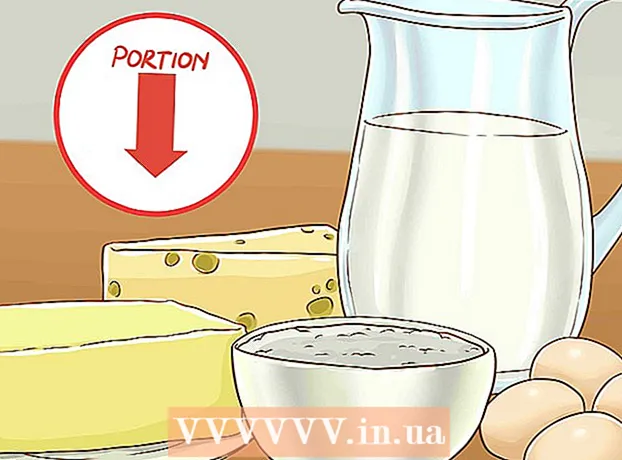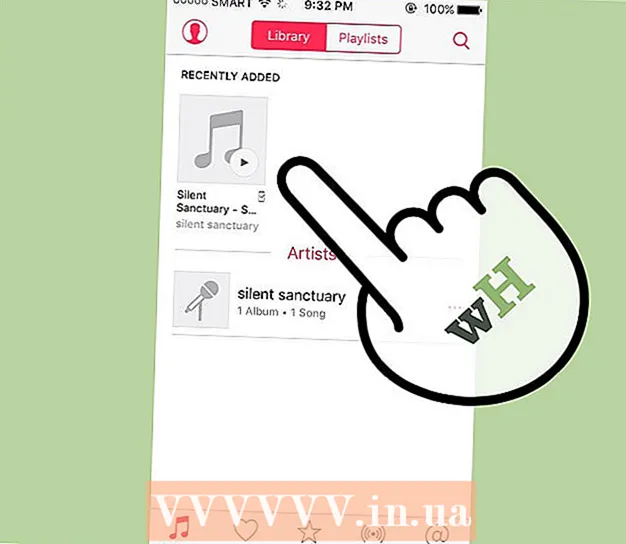Forfatter:
Charles Brown
Opprettelsesdato:
2 Februar 2021
Oppdater Dato:
28 Juni 2024

Innhold
- Å trå
- Metode 1 av 5: Bruke Google Translate
- Metode 2 av 5: Bruk et proxy-nettsted
- Metode 3 av 5: Bruke telefonen som et trådløst hotspot
- Metode 4 av 5: Last ned videoen
- Metode 5 av 5: Finn alternative videonettsteder
- Advarsler
YouTube er et kjent videodelingsnettsted, du kan laste opp dine egne videoer og se andres videoer i forskjellige formater, fra standardkvalitet til HD-kvalitet. Det er ikke mulig å få tilgang til YouTube på noen skoler og andre steder. Heldigvis er det en rekke måter å omgå blokkeringene, så les videre hvis du vil kunne se YouTube-videoer på skolen!
Å trå
Metode 1 av 5: Bruke Google Translate
 Åpne en ny fane med Google Translate. Gå til translate.google.nl i nettleseren din.
Åpne en ny fane med Google Translate. Gå til translate.google.nl i nettleseren din. - Ved å åpne en webside via Google Translate vil du villede nettleseren din, nettleseren din tror du ser på en side fra Google Translate i stedet for den faktiske siden. For eksempel kan du bruke Google Translate til å omgå blokker på forskjellige nettsteder, inkludert YouTube.
- Noen filtre blokkerer også Google Translate. I så fall kan du bruke en av metodene nedenfor.
 Endre språket over venstre felt. Du kan bruke hva som helst unntatt "Gjenkjenne språk".
Endre språket over venstre felt. Du kan bruke hva som helst unntatt "Gjenkjenne språk".  Endre språket over høyre felt. Sett dette språket til nederlandsk eller engelsk, i det minste et språk du kan lese.
Endre språket over høyre felt. Sett dette språket til nederlandsk eller engelsk, i det minste et språk du kan lese. - En feil vises hvis du prøver å oversette til samme språk, så sett den til et annet språk.
 Kopier adressen til videoen. Åpne videoen du vil se i en annen fane, og kopier URL-en i adressefeltet.
Kopier adressen til videoen. Åpne videoen du vil se i en annen fane, og kopier URL-en i adressefeltet.  Lim inn lenken i venstre felt på Google Translate-siden. Slett ordet edufilter fra lenken hvis du ser det.
Lim inn lenken i venstre felt på Google Translate-siden. Slett ordet edufilter fra lenken hvis du ser det.  Klikk på lenken som vises i høyre felt. Du vil se Google Translate-linjen øverst på siden. Dette omgår blokkeringen. La baren være åpen mens du ser på videoen.
Klikk på lenken som vises i høyre felt. Du vil se Google Translate-linjen øverst på siden. Dette omgår blokkeringen. La baren være åpen mens du ser på videoen.
Metode 2 av 5: Bruk et proxy-nettsted
 Åpne en søkemotor på hjemmedatamaskinen. Sjansen er at nettsteder med lister over proxy-nettsteder blir blokkert på skolen. Derfor er det nyttig å undersøke hjemme hvilke proxy-nettsteder du kan bruke.
Åpne en søkemotor på hjemmedatamaskinen. Sjansen er at nettsteder med lister over proxy-nettsteder blir blokkert på skolen. Derfor er det nyttig å undersøke hjemme hvilke proxy-nettsteder du kan bruke.  Søk etter "proxy-liste". Et proxy-nettsted er et nettsted som henter det blokkerte nettstedet for deg og viser det gjennom proxy-nettstedet. Filteret merker derfor ikke at du faktisk besøker et blokkert nettsted (YouTube), det ser bare adressen til proxy-nettstedet.
Søk etter "proxy-liste". Et proxy-nettsted er et nettsted som henter det blokkerte nettstedet for deg og viser det gjennom proxy-nettstedet. Filteret merker derfor ikke at du faktisk besøker et blokkert nettsted (YouTube), det ser bare adressen til proxy-nettstedet.  Finn et nettsted med lister over tilgjengelige proxy-nettsteder. Søket vil returnere alle slags nettsteder med lister over tilgjengelige proxy-nettsteder.
Finn et nettsted med lister over tilgjengelige proxy-nettsteder. Søket vil returnere alle slags nettsteder med lister over tilgjengelige proxy-nettsteder.  Lag en liste med omtrent ti nettsteder du kan prøve. Skoleadministratorene kan raskt legge merke til og blokkere nylig tilgjengelige proxy-nettsteder, så det er lurt å prøve flere.
Lag en liste med omtrent ti nettsteder du kan prøve. Skoleadministratorene kan raskt legge merke til og blokkere nylig tilgjengelige proxy-nettsteder, så det er lurt å prøve flere. - Få adressene dine fra forskjellige nettsteder med lister.
 Send listen til deg selv eller ta notater. Du trenger adressene senere hvis du bruker nettverket på skolen.
Send listen til deg selv eller ta notater. Du trenger adressene senere hvis du bruker nettverket på skolen.  Prøv det første nettstedet på listen din. Hvis det ikke fungerer, kan du prøve følgende til du finner et proxy-nettsted som fungerer.
Prøv det første nettstedet på listen din. Hvis det ikke fungerer, kan du prøve følgende til du finner et proxy-nettsted som fungerer.  Type.youtube.comi URL-feltet på nettstedet. Klikk på knappen for å åpne nettstedet.
Type.youtube.comi URL-feltet på nettstedet. Klikk på knappen for å åpne nettstedet.  Vent til YouTube lastes inn. Bruken av et proxy-nettsted vil være tregere enn direkte tilgang til YouTube, da trafikk først må rutes. Så det kan ta litt tid før en video lastes inn.
Vent til YouTube lastes inn. Bruken av et proxy-nettsted vil være tregere enn direkte tilgang til YouTube, da trafikk først må rutes. Så det kan ta litt tid før en video lastes inn.
Metode 3 av 5: Bruke telefonen som et trådløst hotspot
 Forstå hvilke telefoner du kan bruke til dette. Du trenger en smarttelefon med "tethering" -funksjonalitet. Dette gjør at enheter kan koble til telefonen din via WiFi og bruke 3G-nettverket.
Forstå hvilke telefoner du kan bruke til dette. Du trenger en smarttelefon med "tethering" -funksjonalitet. Dette gjør at enheter kan koble til telefonen din via WiFi og bruke 3G-nettverket. - Å bruke telefonen som et nettverk omgår blokkeringer som er pålagt av skolen.
 Åpne Innstillinger-appen på telefonen din med iOS eller Android.
Åpne Innstillinger-appen på telefonen din med iOS eller Android. Åpne delen "Personal Hotspot" eller "Tethering".
Åpne delen "Personal Hotspot" eller "Tethering".- Android - Trykk på "Mer" i delen "Trådløst og nettverk". Trykk på "Tethering & Mobile Hotspot".
- iOS - Trykk på "Personal Hotspot".
 Slå på telefonens hotspot.
Slå på telefonens hotspot.- Android - Merk av i boksen ved siden av "Mobile Wi-Fi Hotspot".
- iOS - Slå på knappen ved siden av "Personal Hotspot".
 Få det trådløse passordet.
Få det trådløse passordet.- Android - Trykk på "Konfigurer WiFi-hotspot". Merk av i boksen ved siden av "Vis passord".
- iOS - Trykk på "Wifi Access".
 Koble datamaskinen til telefonen. Klikk på nettverksikonet på skolens datamaskin og velg mobiltelefonen din fra listen over trådløse nettverk. Skriv inn passordet for å koble til nettverket.
Koble datamaskinen til telefonen. Klikk på nettverksikonet på skolens datamaskin og velg mobiltelefonen din fra listen over trådløse nettverk. Skriv inn passordet for å koble til nettverket.  Hvis datamaskinen ikke har WiFi, kobler du telefonen til datamaskinen med en USB-kabel. Når du har paret telefonen med datamaskinen, kan du velge telefonen ved å klikke på nettverksikonet i systemstatusfeltet (Windows) eller den øverste linjen (OS X).
Hvis datamaskinen ikke har WiFi, kobler du telefonen til datamaskinen med en USB-kabel. Når du har paret telefonen med datamaskinen, kan du velge telefonen ved å klikke på nettverksikonet i systemstatusfeltet (Windows) eller den øverste linjen (OS X).
Metode 4 av 5: Last ned videoen
 Søk etter videoen. Fordi YouTube i seg selv er blokkert, søker du etter videoen med en søkemotor som Google. Et av de første søkeresultatene bør være videoen du vil ha fra YouTube.
Søk etter videoen. Fordi YouTube i seg selv er blokkert, søker du etter videoen med en søkemotor som Google. Et av de første søkeresultatene bør være videoen du vil ha fra YouTube.  Kopier adressen. Kopier hele URL-en til videoen. URL-en ser omtrent slik ut: "http://www.youtube.com/watch?v=xxxxxxxx". X-ene er tilfeldige bokstaver og tall.
Kopier adressen. Kopier hele URL-en til videoen. URL-en ser omtrent slik ut: "http://www.youtube.com/watch?v=xxxxxxxx". X-ene er tilfeldige bokstaver og tall.  Finn et nettsted du kan laste ned videoer med. Det er mange nettsteder som lar deg laste ned YouTube-videoer. Søk etter "YouTube downloader".
Finn et nettsted du kan laste ned videoer med. Det er mange nettsteder som lar deg laste ned YouTube-videoer. Søk etter "YouTube downloader". - Kopier adressen til videoen til URL-linjen på nettstedet som lar deg laste ned videoer. Klikk på "Last ned" -knappen.
- Første gang du besøker et nettsted som lar deg laste ned videoer, må du utføre et javaskript. Gjør dette bare hvis du stoler på nettstedet. Søk på nettet etter meninger om et bestemt nettsted.
- Javascript er muligens ikke aktivert på skolens datamaskiner. Da er nok denne metoden ikke egnet.
 Last ned videoen. En liste over nedlastingsalternativer vises. Ulike filtyper og kvalitetsalternativer er tilgjengelige. Vanlige filtyper er FLV og MP4.
Last ned videoen. En liste over nedlastingsalternativer vises. Ulike filtyper og kvalitetsalternativer er tilgjengelige. Vanlige filtyper er FLV og MP4. - Du trenger kanskje et program for å spille av filtypene. En spiller som VLC Player kan spille nesten alle typer.
- Tallene som er oppført før "P" i nedlastingslisten representerer kvaliteten på videoen. Velg 480P eller høyere for høy kvalitet.
- Last ned MP3-versjonen hvis du bare vil laste ned lyden til en video. Du vil ikke laste ned et bilde, men du kan spille av lyden på en MP3-spiller eller datamaskin.
Metode 5 av 5: Finn alternative videonettsteder
 Se etter et alternativ til YouTube. For eksempel kan du se pedagogiske videoer på nettsteder som TeacherTube og SchoolTube. Disse nettstedene er ofte ikke blokkert av skoler, fordi videoene er lærerike.
Se etter et alternativ til YouTube. For eksempel kan du se pedagogiske videoer på nettsteder som TeacherTube og SchoolTube. Disse nettstedene er ofte ikke blokkert av skoler, fordi videoene er lærerike.  Søk i en søkemotor for ønsket video. Se om du finner videoen på et annet nettsted. Det er en sjanse for at andre videosider ikke blir blokkert av skolen din. Men vær forsiktig, noen nettsteder sprer skadelige virus.
Søk i en søkemotor for ønsket video. Se om du finner videoen på et annet nettsted. Det er en sjanse for at andre videosider ikke blir blokkert av skolen din. Men vær forsiktig, noen nettsteder sprer skadelige virus.
Advarsler
- De fleste skoleadministratorer anser bruken av proxy-nettsteder for å være et misbruk av skolens nettverk. Hvis du blir fanget, vil du sannsynligvis bli straffet.